L'iFrame de découverte des pièces jointes est la vue initiale affichée à un enseignant lorsqu'il ouvre un module complémentaire lors de la création d'une tâche Classroom. Une pièce jointe est un contenu ou une activité avec lesquels vous souhaitez que les élèves interagissent.
Dans un cours Classroom, un enseignant crée un post (par exemple, un devoir, une annonce ou une question) et sélectionne un module complémentaire dans la liste déroulante des modules complémentaires (figure 1).
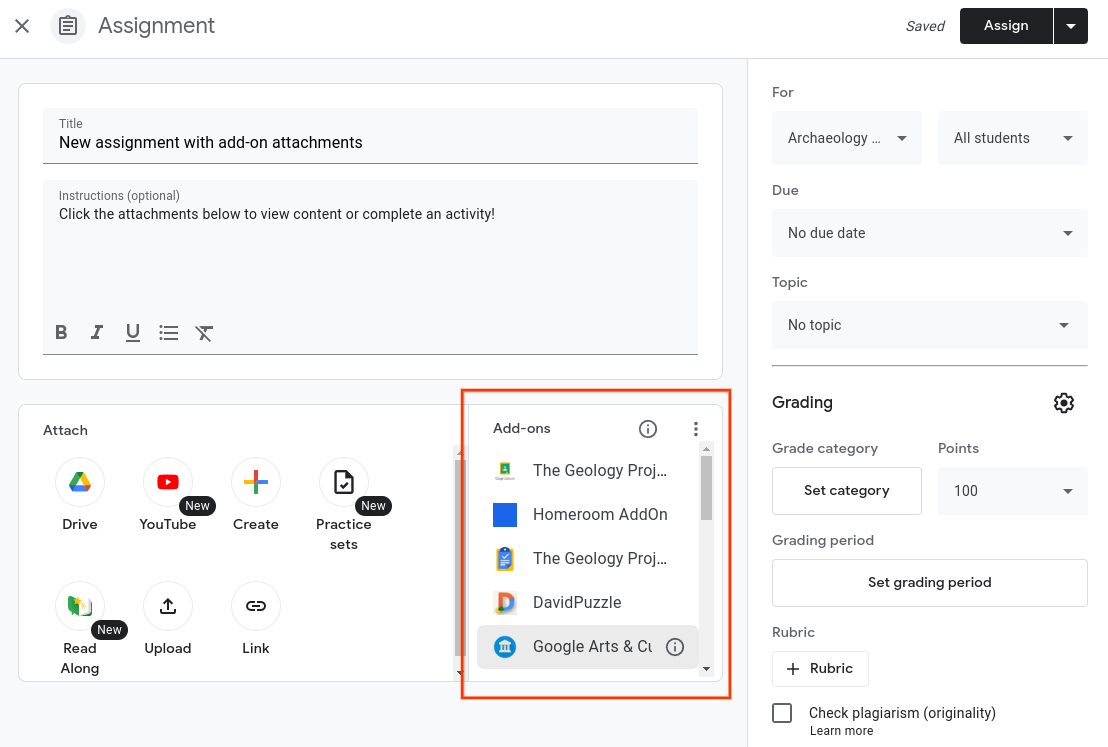 Figure 1. Vue de la création d'un devoir, y compris les options de modules complémentaires qu'un enseignant peut joindre.
Figure 1. Vue de la création d'un devoir, y compris les options de modules complémentaires qu'un enseignant peut joindre.
Une fois qu'un enseignant a sélectionné un module complémentaire, Classroom crée un iFrame de découverte des pièces jointes et charge l'URL de lancement du module complémentaire. Tous les paramètres de requête iframe pertinents sont transmis à l'URL de lancement (figure 2).
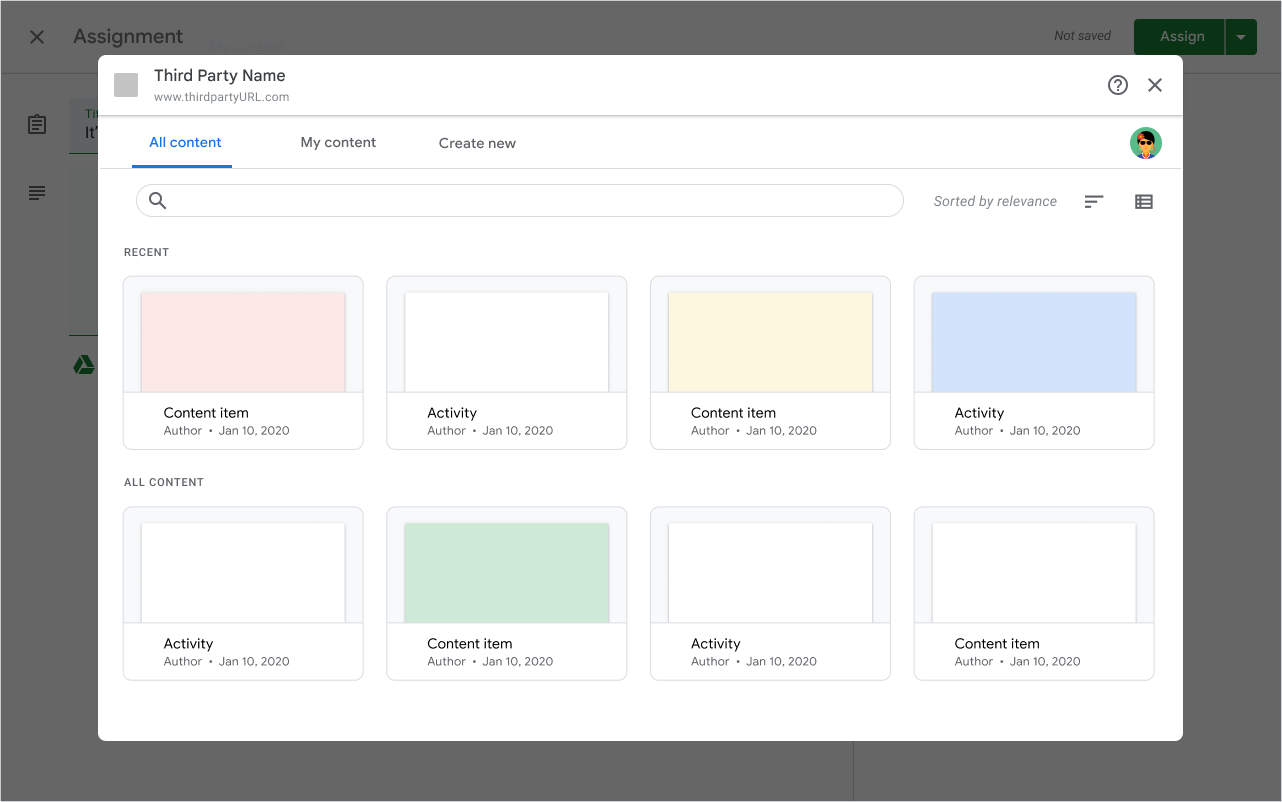
Figure 2. Exemple d'interface utilisateur de découverte des pièces jointes dans un iFrame.
Considérez la vue "Découverte des pièces jointes" comme la page de destination des enseignants dans votre module complémentaire. En règle générale, l'enseignant utilise l'application Web du partenaire dans l'iFrame pour sélectionner le contenu à joindre à son élément de flux. L'application de module complémentaire peut restreindre le contenu affiché selon que l'élément du flux est une annonce, un devoir ou un support de cours. L'application de module complémentaire effectue ensuite des appels à l'API Classroom pour créer la pièce jointe et l'associer au devoir.
Une fois que l'enseignant a terminé de sélectionner et de créer des pièces jointes, le module complémentaire envoie une charge utile postMessage demandant la fermeture de l'iframe. L'iframe se ferme et l'enseignant voit alors les pièces jointes, qu'il peut choisir de prévisualiser ou de supprimer du devoir (figure 3). L'enseignant termine le processus de création en attribuant l'élément du flux à ses élèves.
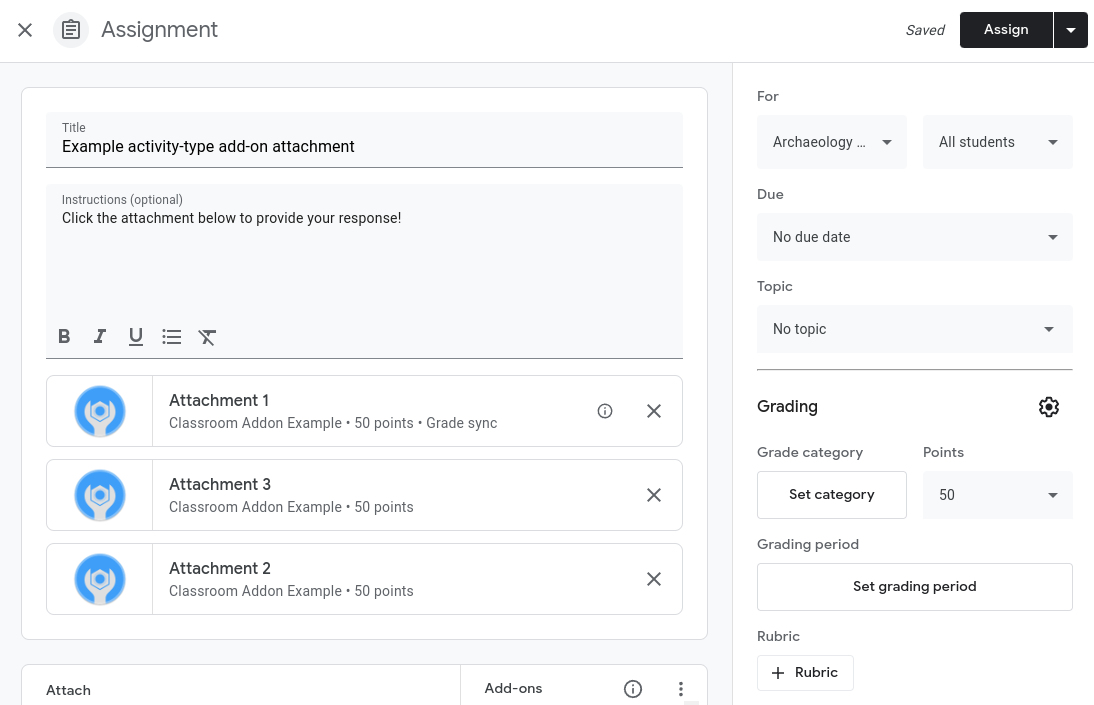
Figure 3. Vue de la création d'un devoir avec trois pièces jointes de type module complémentaire d'activité.
Éléments à prendre en compte concernant l'expérience utilisateur
- Lors de la première ouverture, le module complémentaire doit inviter l'enseignant à se connecter.
- L'authentification unique Google est requise pour tous les appels de l'API Classroom. Si votre produit dispose d'un système de connexion distinct, vous devez associer les comptes.
- Un enseignant doit pouvoir prévisualiser une pièce jointe dans l'iframe avant de faire son choix final.
- Un enseignant doit pouvoir rechercher ou parcourir les contenus pouvant être ajoutés.
- Le module complémentaire peut fournir différentes vues, comme les contenus récents, mes contenus et le filtrage par compétences d'apprentissage.
- Le module complémentaire doit permettre de créer un élément pouvant être joint à partir de l'iFrame.
Pour en savoir plus sur les exigences concernant l'expérience utilisateur, consultez la checklist des exigences pour les modules complémentaires Classroom.
État des licences
Si votre module complémentaire nécessite une licence pour votre produit, un message clair doit être affiché pour expliquer comment un enseignant sans licence peut remédier à la situation. Pensez également à masquer ou à désactiver les contenus qui ne sont pas disponibles pour un enseignant en raison de restrictions de licence.
